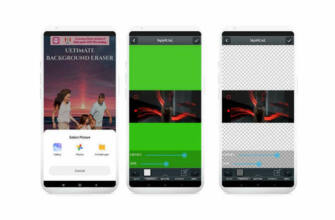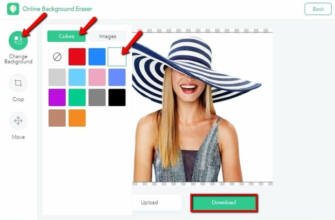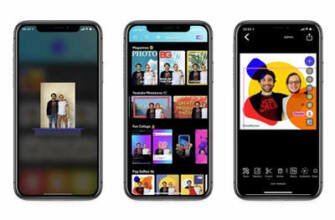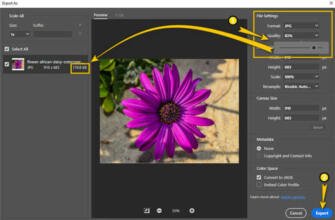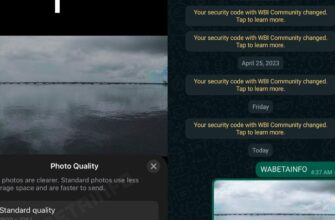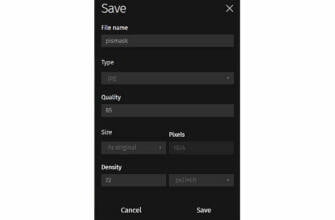6 En İyi Arka Plan Değiştirme Uygulaması
Bu da uygulamanın çok kolay bir şekilde kullanılmasını ve işlemin basit bir şekilde tamamlanmasını sağlıyor.

Android'de görüntü arka planını kaldırmanın ve değiştirmenin 3 yolu
Bir görüntünün arka planını değiştirmek ister misiniz? Bir fotoğrafın arka planı dağınıksa veya öznenin kesilmesine ihtiyacınız varsa, fotoğraf arka planını kaldırabilir ve değiştirebilirsiniz. Adobe Photoshop gibi araçlar profesyonel çalışmalar için en uygun olsa da, doğrudan android telefonda resim arka planını kaldırma ve değiştirme ve ücretsiz üçüncü taraf uygulamaları kullanarak işinizi halledin. Okumaya devam edin.
Android'de resimden arka planı kaldırın ve dakikalar içinde değiştirin
1. PhotoRoom'u Kullanma
PhotoRoom'u kullanarak, profesyonel görünümlü bir görüntü oluşturmak için bir görüntünün arka planını kaldırabilirsiniz. Beyaz bir arka plan ayarlayabilir veya istediğiniz herhangi bir rengi seçebilirsiniz. Ayrıca arka planı bulanıklaştırabilir, silebilir veya özne renginin patlaması için doygunluğunu azaltabilir.
Uygulama, e-ticaret ve pazar yerleri için ürün görselleri, kimliğiniz için portre fotoğrafları vb. oluşturmanıza yardımcı olabilir. Bir fotoğraftan arka planı kaldırmak için PhotoRoom'u nasıl kullanabileceğiniz aşağıda açıklanmıştır.
- Android telefonunuzda PhotoRoom'u açın.
- Telefonunuzun galerisinden bir resim seçin.
- Uygulama şimdi otomatik olarak tarayacak ve arka planı görüntüden kaldıracaktır.
- Arka planı değiştirmek için bağlam simgesi
- Dokunmak tekrarla düz renk arka planlar için.
- Alternatif olarak, tıklayabilirsiniz değişim öğesine dokunun ve yerleşik koleksiyondan bir resim seçin veya telefonunuzun galerisinden bir resim seçin.
- Şeffaf bir arka plan için, bağlam simgesine basın ve silme.
- Bitirdiğinizde, üzerine tıklayın Sauver sağ üst simge. Ardından fotoğrafı telefon galerinize kaydedin.
Ücretsiz sürümde düzenlenen görüntülerin alt köşesinde küçük bir filigran olacağını unutmayın. Bu nedenle, kırpmak için yer ayırdığınızdan veya filigranı kaldırmak için başka araçlar kullandığınızdan emin olun.
2. Arka plan silgisini ve fotoğraf katmanlarını kullanın
Background Eraser, konuyu arka plandan ayırmanızı sağlayan bir başka kullanışlı uygulamadır. Daha sonra aynı geliştiricinin PhotoLayers uygulamasını kullanarak yeni bir arka plan ekleyebilirsiniz.
- Telefonunuzda Arka Plan Silgisi uygulamasını açın.
- düğmesine basın Bir fotoğraf yükleyin öğesine dokunun ve fotoğrafı seçin.
- Özneyi çerçevede tutarken görüntüyü mümkün olduğunca kırpın.
- Arka planı kaldırmak için toplam üç yönteminiz var- Otomatik, SihirVe Manuel.
- le mod otomati̇kleri̇ benzer renkteki alanları görüntüden kaldırır. Arka plan ve özne iyi renk ayrımına sahipse bu seçeneği kullanın.
- le Sihirli mod Photoshop'un Sihirli Değnek aracı gibi kenarları otomatik olarak algılar. Arka planı silmek için kenarlarda dikkatlice kullanın.
- Oysa mod manuelGörüntünün arka planını manuel olarak silebilirsiniz.
- Silme işlemi tamamlandıktan sonra, ONARIM Konunun silinen kısımlarını kurtarma imkanı.
- Şimdi basın Bitti öğesine basın ve kenar yumuşatma düzeyini seçin.
- düğmesine basın Sauver şeffaf arka plana sahip bir görüntü elde etmek için.
- Telefonunuzda PhotoLayers uygulamasını açın.
- Üzerine tıklayın Bir fotoğraf yükleyin öğesine tıklayın ve sahip olmak istediğiniz arka plan resmini seçin.
- Ardından tıklayın resim ekle ve düzenlenmiş fotoğrafı Arka Plan Silgisi uygulamasına yükleyin.
- Nesneyi hizalayın ve renklerini ve gölgelerini değiştirin.
- şimdi yazdırabilirsiniz Sauver Görüntüyü galerinize indirmek için.
3. Çevrimiçi görüntüden arka planı kaldırın
Diğer seçenek ise aşağıdaki gibi RemoveBG kullanarak arka planı görüntüden kaldırmaktır:
- Web tarayıcınızda https://www.remove.bg/ adresini ziyaret edin.
- Arka planını kaldırmak istediğiniz fotoğrafı yükleyin.
Arka planı değiştirmek için görüntüyü Paint 3D veya PhotoLayers gibi uygulamalara yükleyin ve bir arka plan görüntüsü ekleyin. Bu işlem çok hızlıdır ve sonuçlar çok iyidir.
Paket
Bunlar, Android telefonda görüntü arka planını kaldırmanın ve değiştirmenin üç kolay yoluydu. Artık telefonunuzu kullanarak fotoğraf arka planını nasıl değiştireceğinizi biliyorsunuz. Hangi yöntemin sizin için en iyi sonucu verdiğini bana bildirin. Daha fazla ipucu ve püf noktası için bizi izlemeye devam edin.
Ayrıca bunu okuyun: Google Görselleri veya Videoları Kullanarak Nasıl Arama Yapılır.
Android'de görüntü arka planını kaldırmanın ve değiştirmenin 3 yolu
Bir görüntünün arka planını değiştirmek ister misiniz? Bir fotoğrafın arka planı dağınıksa veya öznenin kesilmesine ihtiyacınız varsa, fotoğraf arka planını kaldırabilir ve değiştirebilirsiniz. Adobe Photoshop gibi araçlar profesyonel çalışmalar için en uygun olsa da, doğrudan android telefonda resim arka planını kaldırma ve değiştirme ve ücretsiz üçüncü taraf uygulamaları kullanarak işinizi halledin. Okumaya devam edin.
1. PhotoRoom'u Kullanma
PhotoRoom'u kullanarak, profesyonel görünümlü bir görüntü oluşturmak için bir görüntünün arka planını kaldırabilirsiniz. Beyaz bir arka plan ayarlayabilir veya istediğiniz herhangi bir rengi seçebilirsiniz. Ayrıca arka planı bulanıklaştırabilir, silebilir veya bir konu rengi patlaması için doygunluğunu azaltabilir.
Uygulama, e-ticaret ve pazar yerleri için ürün görselleri, kimliğiniz için portre fotoğrafları vb. oluşturmanıza yardımcı olabilir. Bir fotoğraftan arka planı kaldırmak için PhotoRoom'u nasıl kullanabileceğiniz aşağıda açıklanmıştır.
- Android telefonunuzda PhotoRoom'u açın.
- Telefonunuzun galerisinden bir resim seçin.
- Uygulama şimdi otomatik olarak tarayacak ve arka planı görüntüden kaldıracaktır.
- Arka planı değiştirmek için bağlam simgesi
- Dokunmak tekrarla düz renk arka planlar için.
- Alternatif olarak, tıklayabilirsiniz değişim öğesine dokunun ve yerleşik koleksiyondan bir resim seçin veya telefonunuzun galerisinden bir resim seçin.
- Şeffaf bir arka plan için, bağlam simgesine basın ve silme.
- Bitirdiğinizde, üzerine tıklayın Sauver sağ üst simge. Ardından fotoğrafı telefonunuzun galerisine kaydedin.
Ücretsiz sürümde düzenlenen görüntülerin alt köşesinde küçük bir filigran olacağını unutmayın. Bu nedenle kırpmak için yer ayırdığınızdan veya filigranı kaldırmak için başka araçlar kullandığınızdan emin olun.
2. Arka plan silgisini ve fotoğraf katmanlarını kullanın
Background Eraser, konuyu arka plandan ayırmanızı sağlayan bir başka kullanışlı uygulamadır. Daha sonra aynı geliştiricinin PhotoLayers uygulamasını kullanarak yeni bir arka plan ekleyebilirsiniz.
- Telefonunuzda Arka Plan Silgisi uygulamasını açın.
- düğmesine basın Bir fotoğraf yükleyin öğesine dokunun ve fotoğrafı seçin.
- Özneyi çerçevede tutarken görüntüyü mümkün olduğunca kırpın.
- Arka planı kaldırmak için toplam üç yönteminiz var- Otomatik, SihirVe Manuel.
- le mod otomati̇kleri̇ benzer renkteki alanları görüntüden kaldırır. Arka plan ve özne iyi renk ayrımına sahipse bu seçeneği kullanın.
- le Sihirli mod Photoshop'un Sihirli Değnek aracı gibi kenarları otomatik olarak algılar. Arka planı silmek için kenarlarda dikkatlice kullanın.
- Oysa mod manuelGörüntünün arka planını manuel olarak silebilirsiniz.
- Silme işlemi tamamlandıktan sonra, ONARIM Konunun silinen kısımlarını kurtarma imkanı.
- Şimdi basın Bitti öğesine basın ve kenar yumuşatma düzeyini seçin.
- düğmesine basın Sauver şeffaf arka plana sahip bir görüntü elde etmek için.
- Telefonunuzda PhotoLayers uygulamasını açın.
- Üzerine tıklayın Bir fotoğraf yükleyin öğesine tıklayın ve sahip olmak istediğiniz arka plan resmini seçin.
- Ardından tıklayın resim ekle ve düzenlenmiş fotoğrafı Arka Plan Silgisi uygulamasına yükleyin.
- Nesneyi hizalayın ve renklerini ve gölgelerini değiştirin.
- şimdi yazdırabilirsiniz Sauver Resmi galerinize indirmek için.
Arka Plan Silgisi
Yüzdeki lekeleri giderme, gözleri büyütme ve dişleri beyazlatma gibi işlevlerin yanı sıra fondöten, allık ve göz rengi gibi makyaj uygulama seçenekleri de bulunuyor. Arka plan değiştirme uygulaması kullanmak isteyen akıllı telefon ve tablet kullanıcıları için başarılı uygulamalardan oluşan bir liste hazırladık.

Milyonlarca kişi tarafından tercih edilen uygulama aynı zamanda renk değiştirme fonksiyonuna da sahip. Örneğin saçınızın rengini kolayca değiştirebilirsiniz. Uygulama gelişmiş araçlara sahip ve renk değiştirmenin yanı sıra makyaj çıkartmaları da içeriyor.
Arka Plan Değiştirme Uygulaması Önerileri
- Picsart
- Facetune 2
- Üst üste bindirme
- PhotoDirector
- Arka Plan Silgisi
- Adobe Photoshop Express
Yukarıda arka planı değiştirmek için uygulamalar bulunmaktadır. Servislerin detaylarına ve indirme linklerine aşağıdaki listeden erişebilirsiniz.